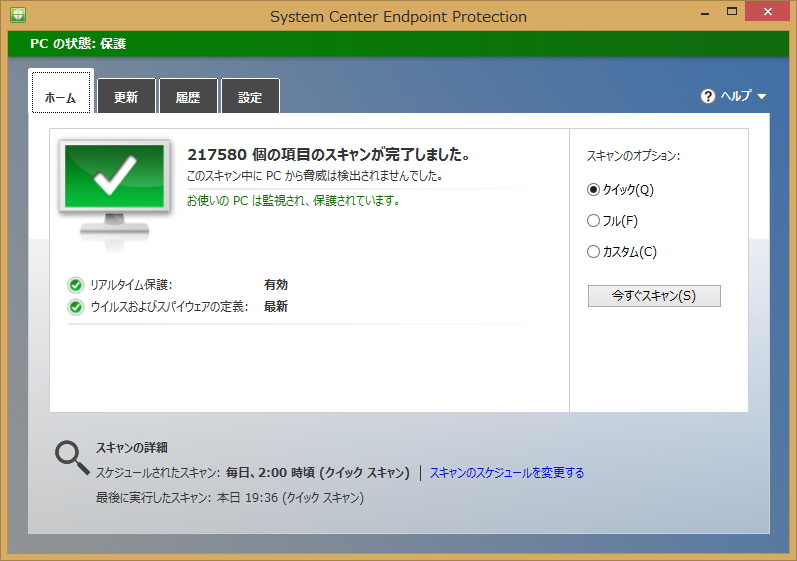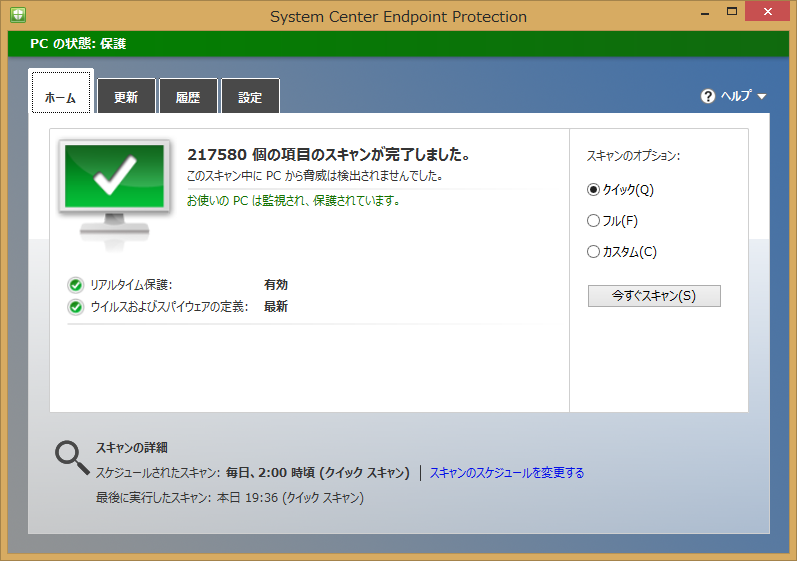
リモートデスクトップ(VPS)にはセキュリティソフトが入っていません。
このまま使用するのは危険なのでセキュリティソフトをインストールします。
今回は、FXの自動売買用に借りた、お名前.comのデスクトップクラウド「Windows Server 2012 R2」にセキュリティソフト「Microsoft System Center 2012 R2 Endpoint Protection」をインストールする方法を紹介します。他のリモートデスクトップサービスでも、OSが Windows Server 2012 R2 なら基本的には同じです。
リモートデスクトップやMT4の初期設定についてはこちらの記事をご覧ください。
System Center 2012 R2 Configuration Manager and Endpoint Protection SP1のダウンロード
Microsoft公式サイトから「System Center 2012 R2 Configuration Manager and Endpoint Protection SP1」をダウンロードします。
Microsoftアカウントでのログインが必要になります。アカウントは無料で作成できます。
※Chromeでログインすると、「502 – Web server received an invalid response while acting as a gateway or proxy server.」になってしまい、アクセスできませんでした。Internet Explorerでは問題なくアクセスできました。
ログインした状態で、「SC2012_SP2_Configmgr_SCEP.exe」の「ダウンロード」を押します。
はじめての場合は連絡先情報の入力画面が表示されるので、入力してダウンロードします。
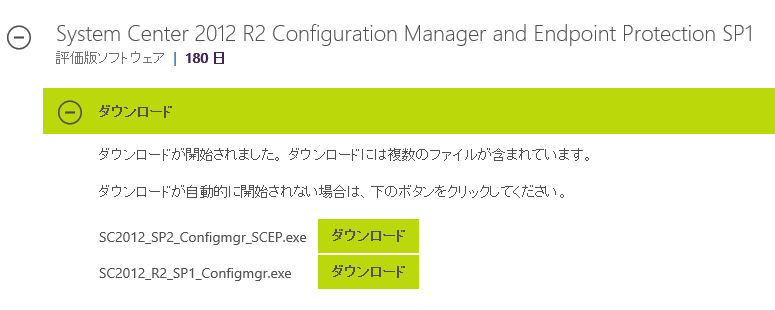
System Center 2012 R2 Configuration Manager and Endpoint Protection SP1のインストール
ダウンロードした「SC2012_SP2_Cnofigmgr_SCEP.exe」を起動します。
「Unzip」を押すと、解凍がはじまります。
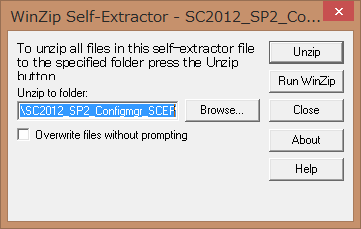
解凍が完了したら、解凍先のフォルダを開きます。解凍先のフォルダは先程の画面の「Unzip to folder:」に表示されています。
私の環境では、デフォルトでは「C:¥SC2012_SP2_Configmgr_SCEP」になっていました。
展開したフォルダの「C:¥SC2012_SP2_Configmgr_SCEP¥SMSSETUP¥CLIENT」にある「scepinstall.exe」を起動します。
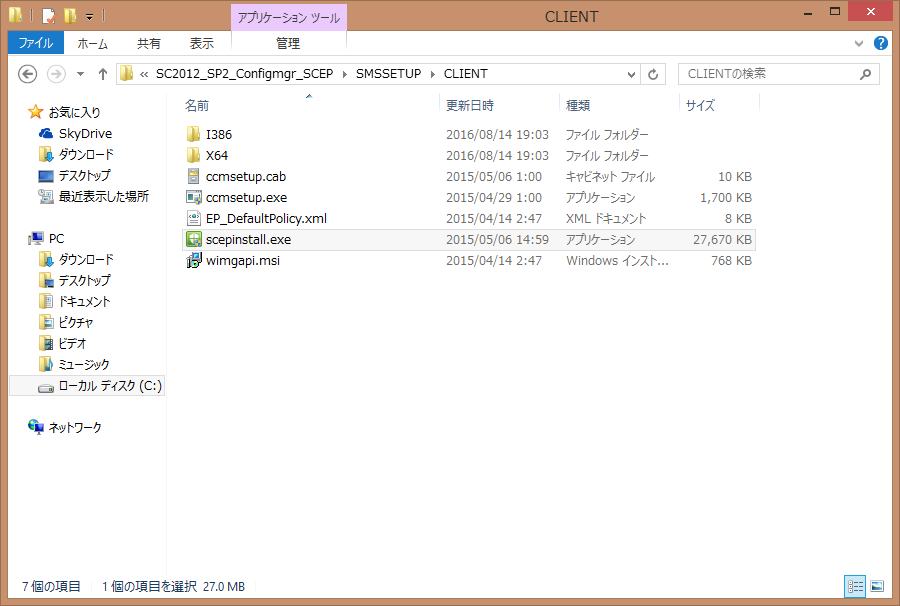
「次へ」を押します。
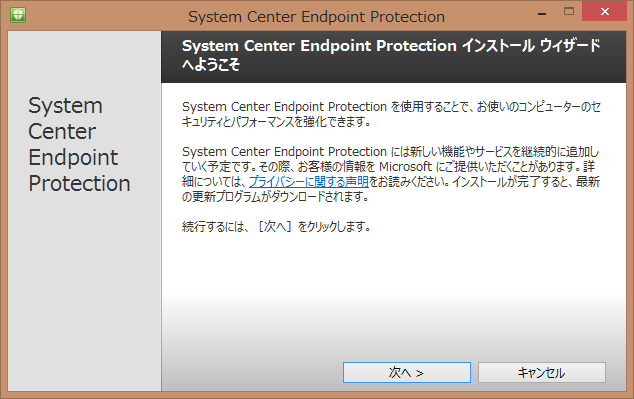
「同意します」を押します。
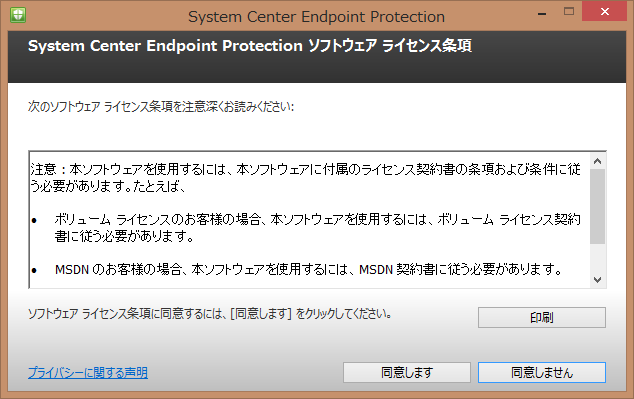
参加する、参加しないどちらかを選んで、「次へ」を押します。
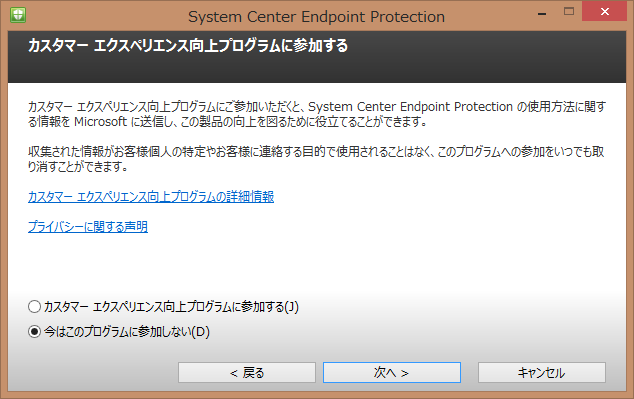
「ファイアウォールが有効でない場合に Windows ファイアウォールを有効にする(推奨)」にチェックを入れて、「次へ」を押します。
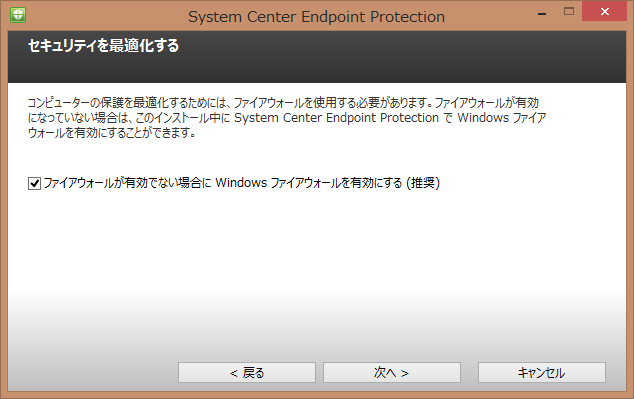
「インストール」を押します。
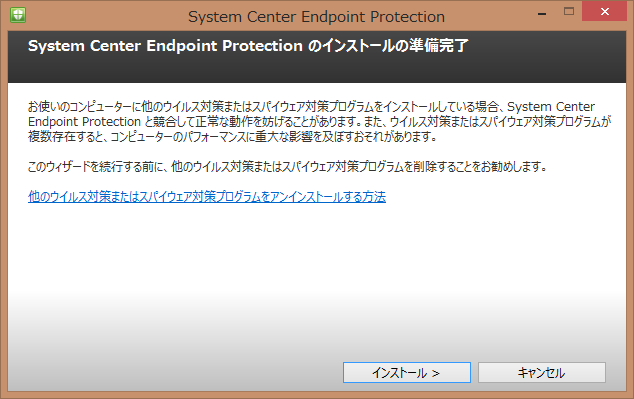
しばらくすると、インストールが完了します。
インストールが完了したら、「最新の更新プログラムを入手した後、このコンピューターをスキャンして潜在的な脅威を検出します。」を選択して、「完了」を押します。
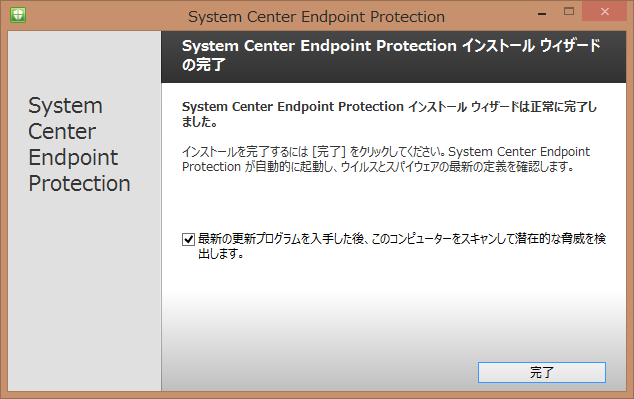
ウィルス定義の更新がスタートします。そのまま待ちます。
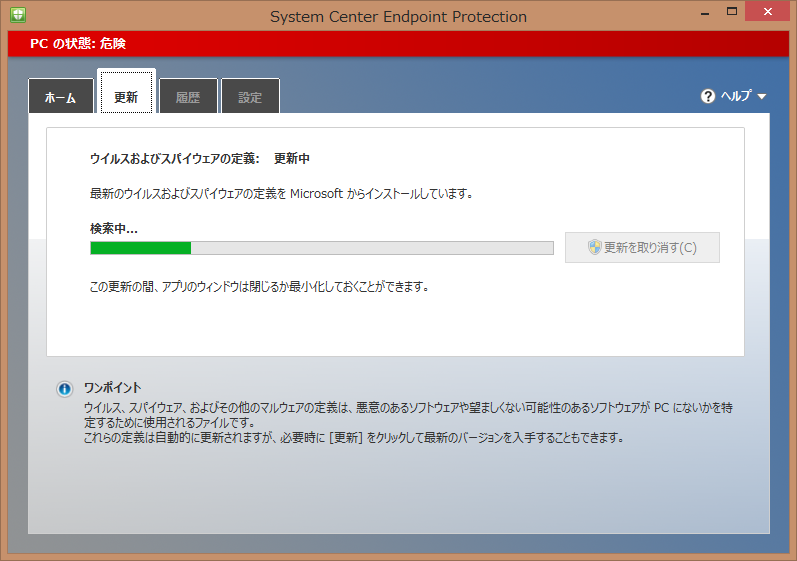
ウィルス定義の更新が完了すると、PCスキャンが開始します。
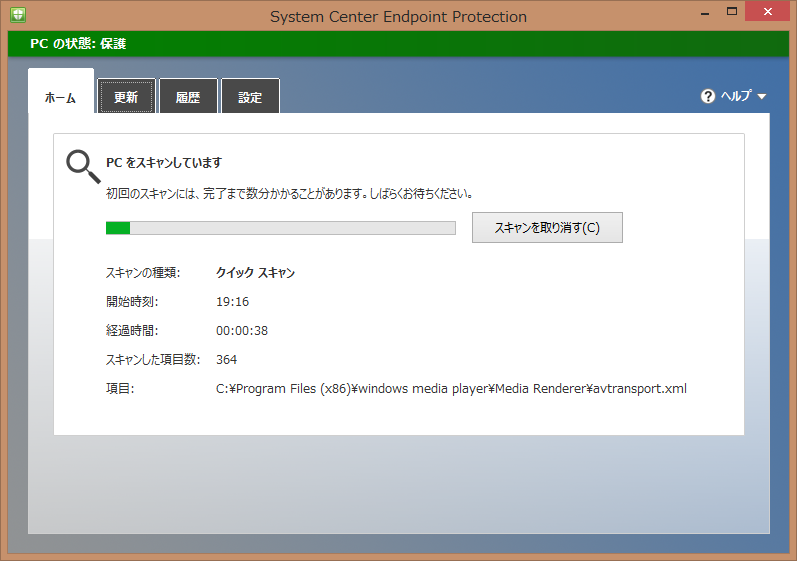
しばらくすると、スキャンが完了します。
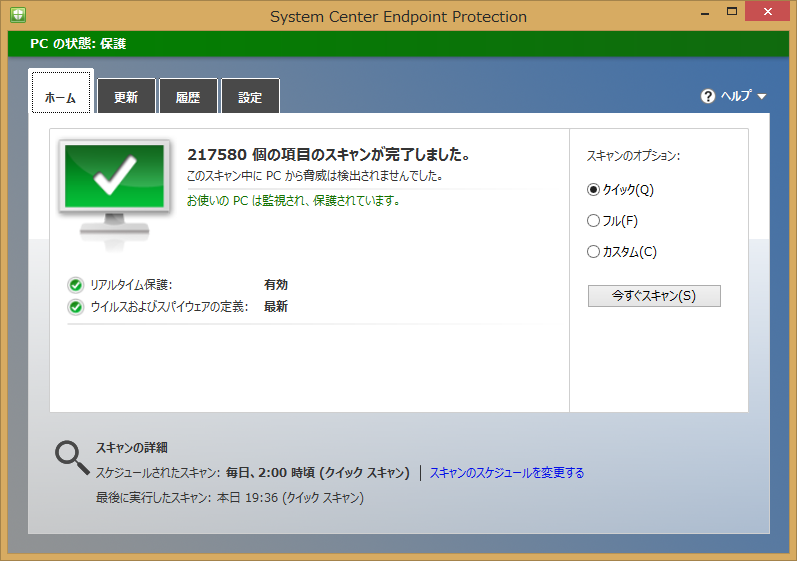
「設定」でスキャンのスケジュールなどを設定できます。基本的にデフォルトのまま使用して問題ないと思います。
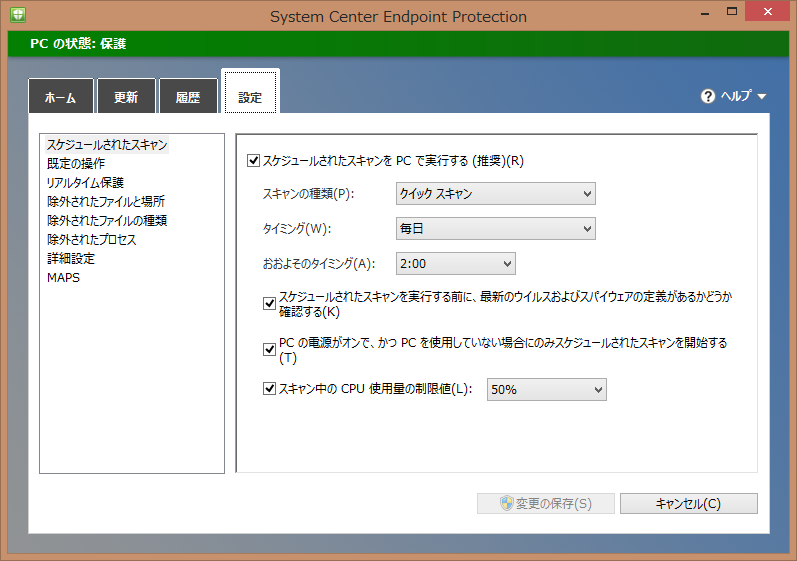
以上で、デスクトップクラウド「Windows Server 2012 R2」へのセキュリティソフト「Microsoft System Center 2012 R2 Endpoint Protection」のインストールは完了です。
参考
Windows仮想デスクトップVPSに無料ウィルス対策ソフトをインストールする。
Windows Server 2012 R2で使えるSystem Center 2012 R2 Endpoint Protection